당신의가요 Mac 마이크가 작동하지 않음? 글쎄, 당신은 바로 이곳에있어. Mac에 있는 마이크는 필요할 때마다 중요하지만 자주 사용하는 것 같지는 않았을 것입니다. 전화통화도 하고 페이스타임 영상 회의는 항상 필요합니다. 특히 가상으로 일하는 사람들은 자신의 Mac 마이크를 활용하여 중요한 회의를 할 수도 있습니다.
마이크가 제대로 작동하지 않을 때마다 발생하는 문제입니다. Mac 마이크가 작동하지 않는 것처럼 보이지만 일반적으로 그렇게 끔찍하지 않은 이유, Mac 장치에서 마이크를 켜는 방법, Mac 내장 마이크가 작동하지 않는 경우 해야 할 일에 대해 설명합니다. 실제로 작동하지 않는 Mac 마이크 문제를 해결하는 방법입니다.
내용 : 1 부분. Mac 마이크가 작동하지 않는 이유2 부분. Mac 마이크가 작동하지 않는 문제를 해결하는 방법결론
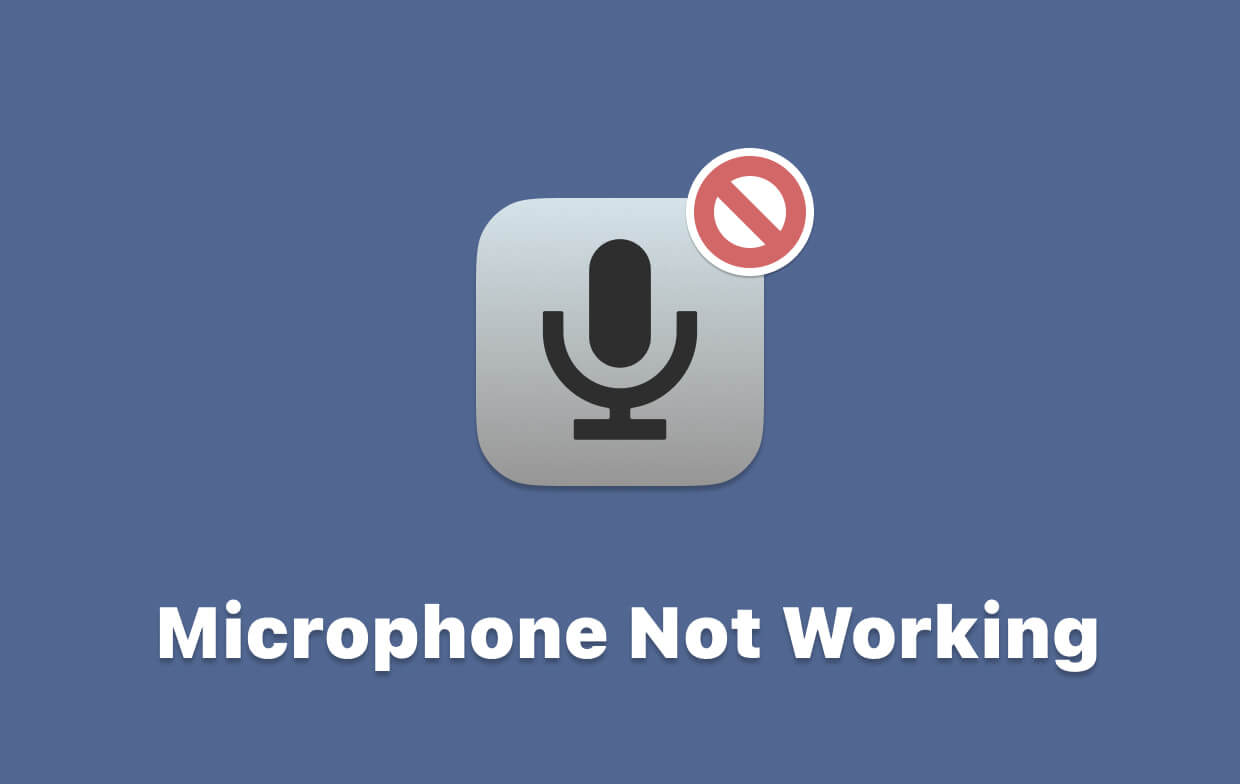
1 부분. Mac 마이크가 작동하지 않는 이유
기능이 작동하지 않는 데에는 여러 가지 이유가 있을 수 있습니다. 가장 기본적인 가능성 중 하나는 무언가가 올바르게 설정되지 않은 경우인 것 같습니다. 모든 것이 설정되지 않은 한, 그리고 모든 것이 더 이상 작동을 멈춘 상황이 실제로 발생하지 않는 한. 일반적으로 일시적일 뿐 아니라 쉽게 해결할 수 있습니다. Mac과 MacBook의 마이크가 작동하지 않는 데에는 여러 가지 이유가 있을 수 있습니다. 따라서 염두에 두어야 할 몇 가지 대안이 있습니다.
그냥 결함이었어. 최근에 Mac을 구입했을 때 마이크가 고장났을 수 있습니다. 모든 Mac이 품질 관리를 받았다는 사실에도 불구하고 때때로 장치가 고장납니다. Mac을 복구하거나 수리할 수 있는 좋은 기회입니다.
완전히 새로운 애플리케이션. 응용 프로그램으로 인해 Mac 또는 MacBook 마이크가 작동을 멈추는 경우가 있습니다. 마이크 사용 권한을 요청하는 응용 프로그램을 이미 설치한 경우 Mac 마이크가 작동하지 않거나 이와 유사한 문제가 발생할 수 있습니다.
어떤 식 으로든 실제로 Mac 일 가능성이 있습니다. 마이크가 내장된 디스플레이만 사용하시겠습니까? 현재 여러 디스플레이에 마이크가 포함되어 있지만 프로그램이나 시스템이 Mac에 내장된 마이크 대신 마이크를 사용하는 것 같다면 생각할 수 있습니다.
옵션을 평가하십시오. Mac의 마이크가 올바르게 구성되었거나 특정 상황에서 구성이 변경되었을 수도 있습니다. 마이크 연결이 작동하지 않을 때마다 Mac의 시스템 설정 인터페이스가 매개변수를 확인하는 가장 가까운 옵션이었습니다.
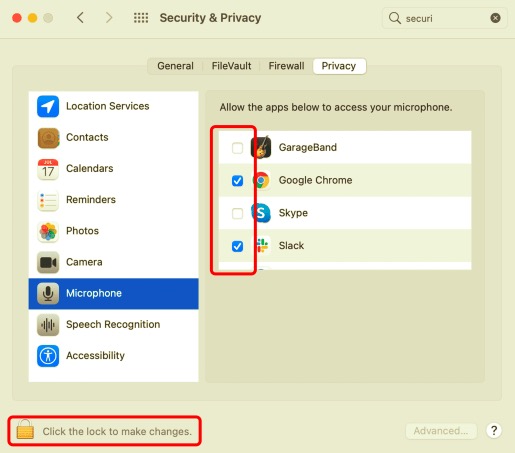
2 부분. Mac 마이크가 작동하지 않는 문제를 해결하는 방법
Mac에서 사용한 마이크 식별
마이크 문제를 올바르게 수정하려면 먼저 시스템에서 사용 중인 마이크를 확인해야 합니다. Mac의 내장 마이크를 사용하고 싶을 때마다 다음 절차로 이동할 수 있습니다. USB 마이크를 사용할 때 Mac에 바로 연결하세요. 다른 케이블 마이크를 사용하는 경우 3.5mm 오디오 커넥터, 올바른 포트에 연결되어 있고 추가 입력이 필요하지 않은지 확인하십시오.
오디오 입력 구성 검사
잘못 구성된 오디오 입력은 마이크 문제를 일으키는 일반적인 소스였습니다. 다음으로 이동 시스템 설정 > 소리 그리고 거기에서 "입력" 옵션. 이상적으로는 사용하려는 마이크와 함께 오디오 소스로 사용할 수 있는 장치의 메뉴를 알려야 합니다. "를 포함하여 장치를 선택하십시오.내장 마이크," 지금 활용하세요. 모든 것이 계획대로 작동하면 "입력 레벨" 말을 하고 나면 채우기 시작합니다.
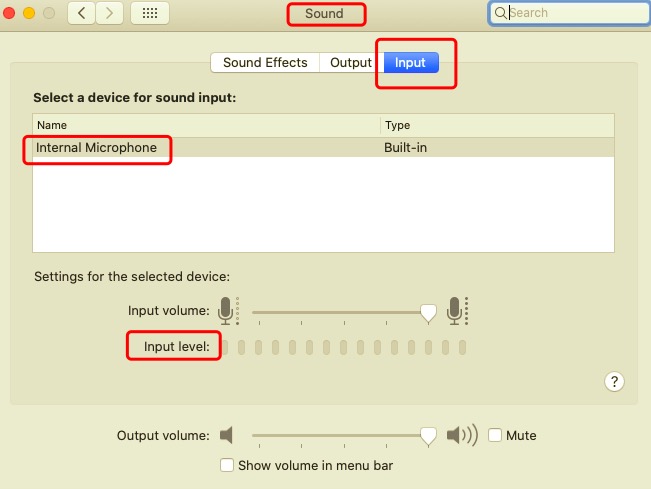
마이크에 대한 인증을 자세히 살펴보세요
Apple의 확장된 권한 체계는 마이크 문제의 또 다른 일반적인 원인입니다. 그러면 명시적으로 권한을 부여하지 않는 한 애플리케이션에서 마이크를 사용하는 것이 금지됩니다. 애플리케이션이 마이크에 대한 접근성을 추구할 때마다 사용자는 요청을 허용하거나 거부할 수 있다는 알림을 받아야 합니다. 권한을 거부하면 프로그램이 컴퓨터의 마이크를 사용할 수 없습니다. 애플리케이션이 올바르게 작동하도록 요구하는지 확실하지 않은 경우 하드웨어에 대한 애플리케이션의 권한을 어떻게든 제한하는 것이 일반적으로 훌륭한 아이디어인 것 같습니다.
아마도 PRAM을 재설정하십시오
Mac의 파라메트릭 램, 또는 아마도 PRAM, 임시 구성을 Mac에 저장하지만 실제로 마이크가 제대로 작동하지 못하게 하는 구성을 유지했을 수 있습니다. 마이크 문제를 해결하기 위해 다른 방법이 작동하면 PRAM 작업을 수행할 수 있습니다.
받아쓰기 인식 켜기
Mac의 마이크가 작동하지 않는 이유를 항상 인식하지 못할 수도 있지만 받아쓰기로 인해 마이크가 다시 작동될 수 있습니다. Apple의 Mac 장치에는 일반적으로 "대신합니다" 음성을 텍스트로 변환할 수 있는 마이크.
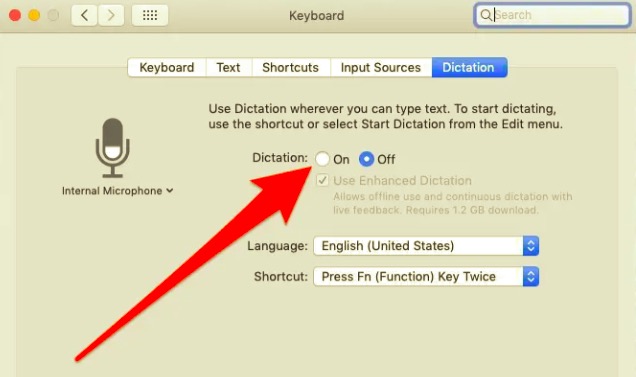
보조 마이크의 볼륨 설정 평가
일반적으로 휴대용 마이크를 사용하면 마이크에서 즉시 볼륨을 제어할 수 있지만 다른 마이크에는 음소거 옵션이 포함되어 있습니다. 마이크를 주의 깊게 검사하여 볼륨이 충분히 높게 설정되어 있고 의도치 않게 소리가 나지 않았는지 확인하십시오. 오디오 커넥터를 사용할 때 볼륨을 변경해야 할 수도 있습니다.
결론
이제 우리는 Mac 마이크가 작동하지 않는 것에 대해 이야기했습니다. Mac의 마이크가 완전히 손상된 것처럼 보이지만 응용 프로그램이 되었을 가능성이 있거나 잘못 구성된 구성으로 인해 제대로 작동하지 않을 수 있습니다. 따라서 이 기사에서는 마이크가 Mac에서 작동하지 않는 이유에 대한 정보를 얻을 수 있습니다. 이와 함께 위에서 언급한 주어진 방법이나 방법이 그렇지 않은 경우 진정으로 도움이 되기를 바랍니다.
가장 큰 제안은 예방 조치를 취하는 것 같습니다. 어떤 상황에서든 마이크에 대한 액세스를 실제로 방해한다고 생각될 때마다 응용 프로그램 사용을 중단하십시오. PowerMyMac's 앱 제거 프로그램 쓸모없는 프로그램을 제거하고 Mac 구성을 제어하는 데 선호되는 기술이었습니다.

PowerMyMac App Uninstaller는 대부분 Mac 작동을 유지하는 데 타의 추종을 불허합니다. 최고 성능. Mac 마이크가 작동하지 않는 문제를 해결하는 데 도움이 되었다고 생각합니다. 멋진 하루 보내셨길 바랍니다!



